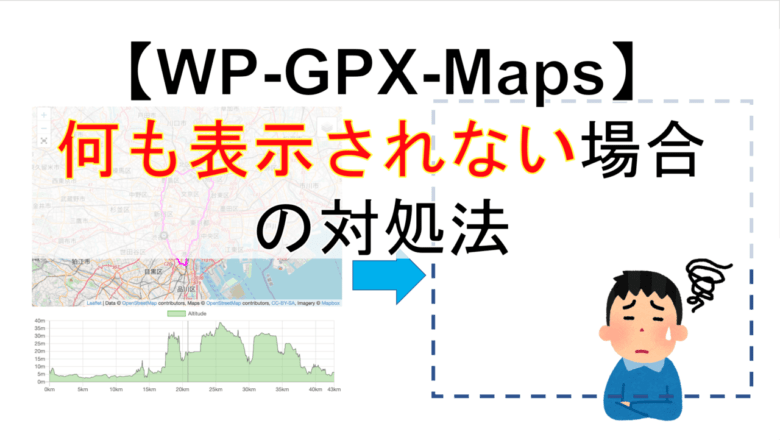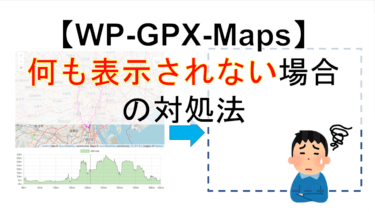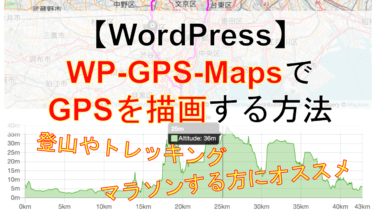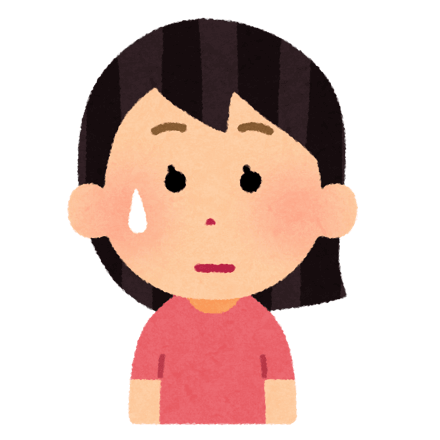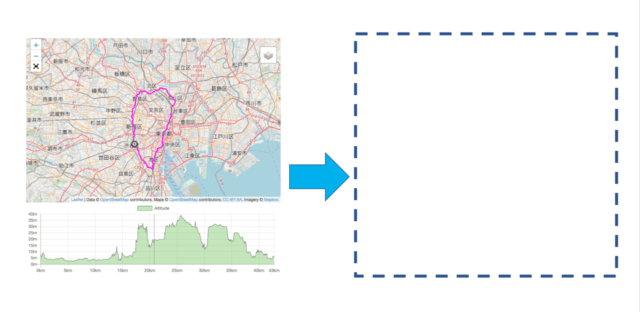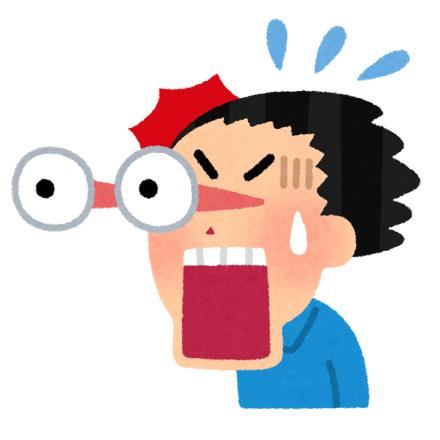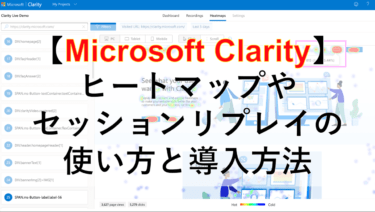この記事の目次
【WordPress】WP-GPX-Mapsの地図が白くなって何も表示されないときの対応策
こんにちは。サラリーマンで育児に奮闘している「おったん」です。
この記事では、GPSのトラッキング(軌跡)を地図上に描画するためのWordPressのプラグインである「WP-GPX-Maps」の地図がうまく表示されないときに確認するべきことについてまとめます。
初期設定を行ったのにWP-GPX-Mapsの地図がうまく表示されない場合、また今まで表示されていたのに突然地図が表示されなくなってしまった場合などでお困りの方に役立てばと思います。
WP-GPX-Mapsのプラグインの使い方については下記の記事にまとめていますので、参考にしてみてください。
【WP-GPX-Maps】マラソンや登山ブログでGPSトラッキングを地図に表示させる方法 この記事では、WordPressでGPSの位置情報の軌跡を地図(マップ)に表示させるためのおすすめのプラグインの使い方をご紹介します。使用す[…]
WP-GPX-Mapsの地図が白くなって何も表示されないパターン
WP-GPX-Mapsの地図の表示が空白になってしまうパターンは、下記のようにいくつか考えられます。
- 初期設定の段階で、プレビューで何も表示されなくなる
- WordPressのバージョンを更新したときに今まで表示されていたにも関わらず表示されなくなった
- WordPressのテーマのバージョンを更新したときに今まで表示されていたにも関わらず表示されなくなった
- WP-GPX-Mapsのプラグインのバージョンを更新したときに今まで表示されていたにも関わらず表示されなくなった
最初の初期設定の段階で正しく表示されない場合は、WordPressやテーマ、プラグインの互換性、そもそもWP-GPX-Mapsのプラグインのバグなど様々な原因が考えられます。
また、初期設定の段階で正しく表示されていたのにも関わらず、WordPressやWordPressのテーマ、WP-GPX-Mapsのプラグインの更新を行うとうまく表示されなくなってしまうこともあるので、これらの更新を行うときには、問題なく表示されていることを書くにしたほうが良いかと思います。
当ブログでも突然WP-GPX-Mapsの表示が空白になってしまうことが多々ありました。
更新してみようかな
WP-GPX-Mapsが表示されなくなったときの対処法
- WordPressのバージョンを確認する
- WordPressのテーマのバージョンを確認する
- WP-GPX-Mapsのプラグインのバージョンを確認する
- WP-GPX-Mapsのサポートページを見てみる
- WP-GPX-Mapsの読み込みの順番を変えてみる
①WordPressのバージョンを確認する
WordPressのバージョンを更新すると、新しいWordPressのバージョンの対応が遅れているプラグインがうまく動かない場合があります。
WordPressのバージョンを確認して、プラグインとの互換性がない場合や、もし最近WordPressのバージョンを更新しているようであればダウングレードしてみて地図が正しく表示されるか確認してみましょう。
もし、初期設定の段階で地図が表示されない場合は、いきなりWordPressのバージョンをダウングレードしてみるのではなく、まずは他の要因を探ってみたほうが良いかと思います。
②WordPressのテーマのバージョンを確認する
WordPressのテーマのバージョンを確認して、もし最近にWordPressのバージョンを更新している場合であればダウングレードしてみて正しく表示されるか確認してみましょう。
また、WordPressのテーマを更新する際に追加のCSSやfunction.phpといったファイルの追加設定が消えてしまっていないか確認してみてください。
もし、追加で行った設定が消えてしまっている場合は、再度設定し直してください。
初期設定の段階で地図が表示されない場合は、いきなりWordPressのテーマのバージョンをダウングレードしてみるのではなく、まずは他の要因を探ってみたほうが良いかと思います。
②WP-GPX-Mapsのプラグインのバージョンを確認する
WP-GPX-Mapsのプラグインのバージョンを確認してみましょう。プラグインがWordPressのバージョンに対応していない場合はアップグレードする必要があります。
もし、WP-GPX-Mapsのプラグインを更新したタイミングでWP-GPX-Mapsの地図が表示されなくなってしまった場合は、ダウングレードしてみて正しく表示されるか確認してみましょう。
WP-GPX-Mapsのプラグインだけでなく、その他のプラグインが原因でWP-GPX-Mapsの地図が表示されなくなる場合もあるので、プラグインを更新した後もWP-GPX-Mapsの地図が表示されるか確認したほうが良いと思います。
④WP-GPX-Mapsのサポートページを見てみる
英語表示のみにはなりますが、WP-GPX-Mapsのサポートページがあります。
直近でどのような問題が議論されているか、いつ頃問題が解決されるか等、サポートページ上で確認することもできます。
またWP-GPX-Mapsの地図が表示されなくなってしまったこと以外の問題も取り扱われているので、何か気になる事があれば、既に議論が行われていないか確認することもできます。
WP-GPX-Mapsのサポートページは以下のURLからアクセスすることができます。
https://wordpress.org/support/plugin/wp-gpx-maps/
⑤WP-GPX-Mapsの読み込みの順番を変えてみる
ページの読み込み速度を速くするためのプラグインやテーマによってWP-GPX-Mapsの地図が表示されなくなることもありました。
プラグインの場合は、一旦ページの読み込み速度を変更できるようなプラグインを停止してみてWP-GPX-Mapsの地図が正しく表示されるかどうか確認してみましょう。
当ブログの場合、テーマの設定でWP-GPX-Mapsの読み込み順番を変えてみたら地図がうまく表示されるようになりました。
具体的に下記のファイルに変更を加えました。
wp-content -> themes -> the-thor-child -> function.php
変更内容は、function.phpのファイルの一番下に下記のコードを追加しました。これによって、WP-GPX-Mapsの読み込みの順番が変更され、WP-GPX-Mapsの地図がうまく表示されるようになりました。
まとめ
この記事では、GPSのトラッキング(軌跡)を地図上に描画するためのWordPressのプラグインである「WP-GPX-Maps」の地図がうまく表示されないときに確認するべきことについてまとめました。
この記事が、初期設定を行ったのにWP-GPX-Mapsの地図がうまく表示されない場合、また今まで表示されていたのに突然地図が表示されなくなってしまった場合などでお困りの方に役立てば幸いです。